Интернет – один из важнейших инструментов в нашей повседневной жизни. А чтобы иметь доступ к высокоскоростному и стабильному подключению не только на компьютере, но и на своем мобильном устройстве, многие выбирают возможность настройки интернета на телефоне через роутер.
На первый взгляд может показаться, что процесс настройки сети на вашем смартфоне может быть сложным и запутанным. Однако на самом деле все гораздо проще, чем кажется на первый взгляд. В этой статье мы подробно рассмотрим инструкцию по настройке интернета на телефоне через роутер, а также предоставим вам полезные советы, которые помогут сделать этот процесс еще более удобным и эффективным.
Первое, с чего стоит начать, - выбор подходящего роутера, который соответствует вашим потребностям и требованиям. Рынок предлагает множество вариантов, поэтому важно определиться с основными критериями для выбора: диапазон работы, скорость, безопасность, наличие дополнительных функций. После выбора роутера приступайте к его установке и подключению к вашему домашнему провайдеру интернета.
Инструкция по настройке интернета на телефоне через роутер

Шаги по настройке интернета на телефоне через роутер:
| Шаг 1: | Убедитесь, что ваш телефон подключен к роутеру по Wi-Fi. Для этого зайдите в меню настроек телефона и выберите раздел "Wi-Fi". Если Wi-Fi не включен, включите его, а затем выберите имя своей Wi-Fi сети из списка доступных сетей. |
| Шаг 2: | После подключения к Wi-Fi сети, откройте веб-браузер на своем телефоне и введите адрес роутера в адресную строку. Обычно адресом роутера является "192.168.1.1" или "192.168.0.1". Введите этот адрес и нажмите на клавиатуре кнопку "Ввод". |
| Шаг 3: | Введите логин и пароль для доступа к настройкам роутера. Обычно имя пользователя и пароль по умолчанию указаны на наклейке на задней стороне роутера. Если вы изменили пароль, введите свои учетные данные. |
| Шаг 4: | После входа в интерфейс настройки роутера, найдите раздел, отвечающий за настройку подключения к интернету. Обычно этот раздел называется "Настройки подключения" или "Интернет" и располагается в главном меню настройки роутера. |
| Шаг 5: | Выберите тип подключения, который хотите настроить на телефоне. Обычно предоставляются следующие варианты: "Динамический IP" (DHCP), "Статический IP" или "PPPoE". Если вы не уверены, какой тип подключения выбрать, обратитесь к своему провайдеру интернет-услуг для получения этой информации. |
| Шаг 6: | Введите все необходимые данные для настройки подключения. В зависимости от выбранного типа подключения, вам могут потребоваться следующие данные: IP-адрес, маска подсети, шлюз по умолчанию, DNS-серверы, имя пользователя и пароль PPPoE. |
| Шаг 7: | После ввода всех необходимых данных, сохраните настройки и перезагрузите роутер. Дождитесь, пока роутер перезагрузится, а затем проверьте соединение с интернетом на своем телефоне. |
Поздравляем! Теперь у вас настроен доступ к интернету на телефоне через роутер. Вы можете наслаждаться скоростью и удобством беспроводного интернета, позволяющего вам быть всегда онлайн.
Первоначальная настройка роутера

Перед тем, как настроить интернет на телефоне через роутер, вам необходимо выполнить первоначальные настройки самого роутера. Этот процесс позволит вам настроить основные параметры, такие как имя и пароль сети Wi-Fi, а также настройки безопасности.
В первую очередь, подключите роутер к источнику питания и провайдеру интернет-соединения. Дождитесь, пока индикаторы на роутере перейдут в рабочий режим и сигнал будет стабильным.
Далее, подключитесь к роутеру с помощью компьютера или ноутбука. Для этого воспользуйтесь сетевым кабелем, подключив его к одному из портов на задней панели роутера и сетевой карте вашего компьютера.
Откройте веб-браузер и введите IP-адрес роутера в адресной строке. Подробную информацию о том, как узнать IP-адрес роутера, можно найти в руководстве по эксплуатации роутера.
После ввода IP-адреса роутера, нажмите клавишу Enter на клавиатуре. Вас перенаправит на страницу аутентификации роутера, где вам необходимо будет ввести имя пользователя и пароль. Если вы не знаете данные для входа, обратитесь к руководству по эксплуатации или свяжитесь с производителем роутера.
После успешной аутентификации, вы попадете в панель управления роутером. Здесь вы сможете настроить различные параметры, включая имя и пароль Wi-Fi сети, безопасность и другие дополнительные функции.
Важно помнить, что настройки роутера могут различаться в зависимости от модели и производителя. Поэтому рекомендуется ознакомиться с руководством по эксплуатации роутера или обратиться за помощью к специалистам, если у вас возникнут сложности при настройке.
Подключение телефона к роутеру по Wi-Fi

- Включите Wi-Fi на своем телефоне. Обычно это делается через настройки устройства.
- Настройте роутер. Для этого введите IP-адрес роутера в адресную строку браузера и зайдите в его настройки. Обычно адрес состоит из четырех групп чисел, разделенных точками, например, 192.168.0.1
- В настройках роутера найдите раздел Wi-Fi или Wireless. В этом разделе вас может попросить ввести пароль администратора. Если вы не знаете пароль, можете обратиться к документации роутера или производителю.
- Включите Wi-Fi на роутере. Обычно для этого нужно нажать на переключатель включения Wi-Fi.
- В настройках роутера найдите раздел с именами Wi-Fi сетей (SSID). Здесь можно задать имя вашей Wi-Fi сети, если оно не было настроено ранее. Сделайте это, если необходимо.
- Выберите свою Wi-Fi сеть на телефоне. Обычно она будет отображаться в списке доступных сетей Wi-Fi. Нажмите на имя сети и введите пароль, если он установлен.
- После правильного ввода пароля, ваш телефон будет подключен к роутеру по Wi-Fi.
Теперь ваш телефон подключен к роутеру через Wi-Fi и готов к использованию интернета.
Ввод настроек сети на телефоне
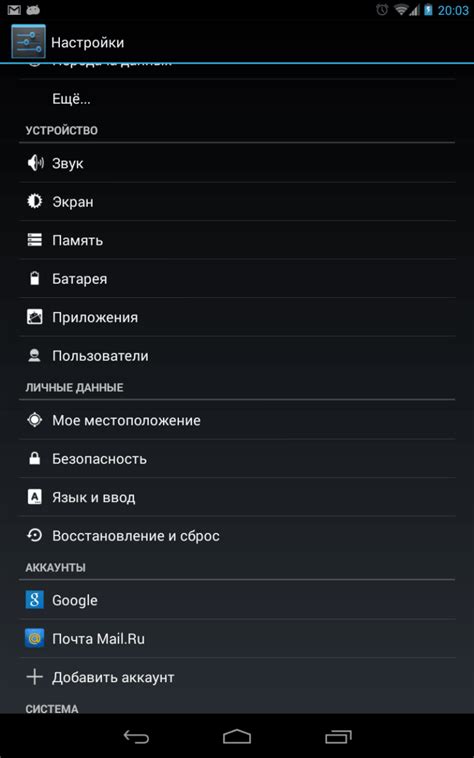
После того как вы настроили соединение с Wi-Fi на роутере, вам необходимо ввести соответствующие настройки сети на вашем телефоне. Это позволит вам подключиться к Интернету на мобильном устройстве через роутер.
Вот инструкция о том, как ввести настройки сети на основных операционных системах телефонов.
Android:
- Откройте меню настройки на вашем устройстве Android.
- Выберите раздел "Сеть и Интернет".
- Нажмите на "Wi-Fi", чтобы открыть список доступных сетей.
- Выберите вашу домашнюю Wi-Fi сеть из списка.
- Введите пароль Wi-Fi сети, если он требуется.
- После успешного подключения, ваш телефон будет автоматически настроен для использования сети.
iOS:
- Откройте меню настройки на вашем устройстве iOS.
- Выберите раздел "Wi-Fi".
- В списке доступных сетей выберите вашу домашнюю Wi-Fi сеть.
- Введите пароль Wi-Fi сети, если он требуется.
- После успешного подключения, ваш iPhone или iPad будет автоматически настроен для использования сети.
Windows Phone:
- Откройте меню настройки на вашем устройстве Windows Phone.
- Выберите раздел "Сеть и Беспроводное подключение".
- Нажмите на "Wi-Fi" и откройте список доступных сетей.
- Выберите вашу домашнюю Wi-Fi сеть и введите пароль, если он требуется.
- После подключения, ваш Windows Phone будет автоматически настроен для использования сети.
Приведенные инструкции помогут вам без проблем настроить сеть на вашем телефоне и пользоваться Интернетом через роутер. Если у вас возникнут вопросы или проблемы, обратитесь за помощью к производителю вашего устройства или провайдеру интернета.
Проверка подключения к интернету
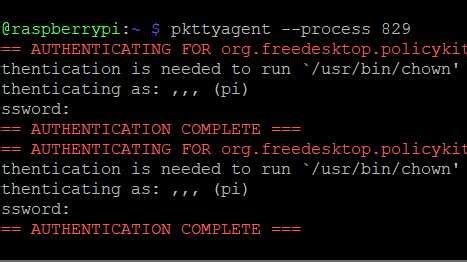
Для того, чтобы убедиться, что ваше устройство успешно подключено к интернету через роутер, можно выполнить несколько простых шагов:
- Проверьте наличие сигнала Wi-Fi на вашем телефоне. Убедитесь, что вы подключены к сети, указанной на вашем роутере.
- Откройте любое приложение или браузер на вашем телефоне и попробуйте открыть веб-страницу. Если страница загружается без проблем, значит, подключение к интернету успешно.
- Если страницы не загружаются, попробуйте перезагрузить роутер и повторить предыдущие шаги.
- Если после перезагрузки роутера проблемы с подключением к интернету остаются, проверьте настройки вашего роутера или обратитесь к оператору связи для получения дополнительной помощи.
Не забудьте также проверить, что на вашем телефоне не активирован режим "Аэроплан", который блокирует все сетевые подключения. Если режим активен, вы не сможете подключиться к интернету. Выключите режим "Аэроплан" и повторите проверку.
Проверка подключения к интернету поможет вам убедиться, что все настройки выполнены правильно и ваше устройство готово к использованию в сети.
Решение проблем с подключением

При настройке интернета на телефоне через роутер могут возникать некоторые проблемы с подключением. Ниже представлены решения наиболее распространенных проблем:
1. Проверьте правильность введенных настроек. Убедитесь, что вы правильно ввели имя сети (SSID) и пароль доступа Wi-Fi. Проверьте, что вы выбрали правильный тип шифрования (WEP, WPA, WPA2).
2. Попробуйте перезагрузить роутер и телефон. Иногда проблемы с подключением могут возникать из-за временных сбоев в работе оборудования.
3. Проверьте, что в роутере включена функция Wi-Fi и что она правильно настроена. Убедитесь, что вы не отключили Wi-Fi в настройках роутера.
4. Проверьте диапазон сигнала Wi-Fi. Если вы находитесь слишком далеко от роутера, сигнал может быть слишком слабым. Попробуйте приблизиться к роутеру или использовать репитер Wi-Fi для расширения зоны покрытия.
5. Убедитесь, что на вашем телефоне включена функция Wi-Fi и что она правильно настроена. Проверьте, что вы выбрали правильную сеть Wi-Fi и ввели правильный пароль доступа.
6. Проверьте, что вы используете последнюю версию операционной системы на телефоне. Иногда проблемы с подключением могут возникать из-за устаревших версий программного обеспечения.
Если проблема с подключением все еще не решена, рекомендуется связаться с технической поддержкой вашего провайдера интернета или производителя роутера для получения дальнейшей помощи.
Дополнительные советы по настройке интернета на телефоне через роутер

Настройка интернета на телефоне через роутер может показаться сложной задачей, но с некоторыми дополнительными советами вы сможете это сделать без проблем:
- Установите надежный пароль для своей Wi-Fi сети, чтобы защитить ее от несанкционированного доступа.
- Периодически меняйте пароль к своей Wi-Fi сети для более высокого уровня безопасности.
- Если у вас возникают проблемы с подключением к интернету на мобильном устройстве, попробуйте перезагрузить роутер.
- Проверьте наличие обновлений прошивки для вашего роутера и установите их при необходимости. Это может помочь улучшить стабильность и производительность сети.
- Используйте сеть с наименьшим уровнем загруженности, чтобы обеспечить более стабильный сигнал.
- Настройте канал Wi-Fi, чтобы избежать пересечений с другими близлежащими Wi-Fi сетями.
Следуя этим дополнительным советам, вы сможете настроить интернет на телефоне через роутер без проблем и наслаждаться стабильным и быстрым соединением.